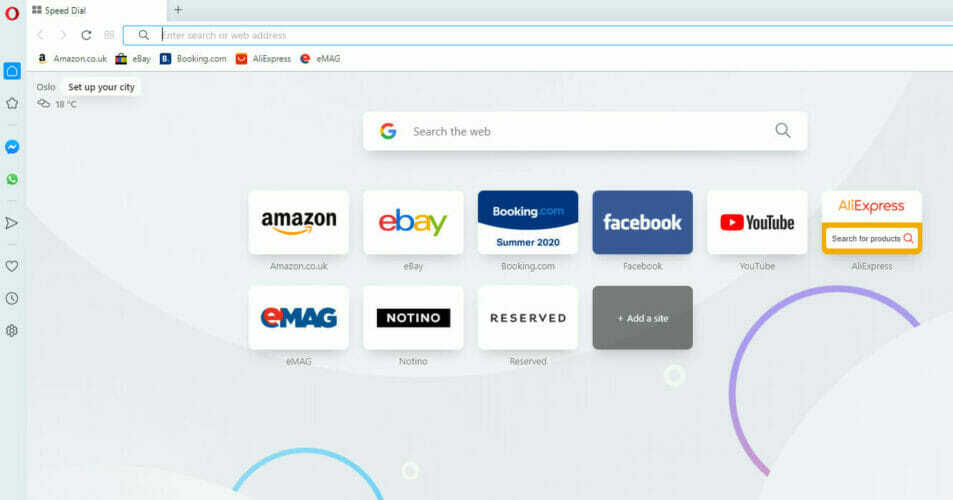Мицрософт Дефендер је уграђена безбедносна апликација која вашем систему нуди заштиту у реалном времену од малвера, вируса или шпијунског софтвера који могу утицати на ваше прегледање Веба, е-поште, апликација и још много тога. Међутим, понекад можете да видите грешку Мицрософт Дефендера: 0к80073б01 на рачунару са Виндовс 10 док покушавате да покренете апликацију. Грешка вас спречава да покренете апликацију.
Такође можда нећете моћи да пронађете Виндовс Дефендер на контролној табли или ћете добити обавештења о томе да је покренут или можда ћете добити поруке о ажурирању. Али, када покушате да га покренете, није. Код грешке: 0к80073б01 значи да постоји сукоб између апликације Мицрософт Дефендер и другог безбедносног софтвера на вашем систему. Грешка се такође може приказати ако постоје блокиране датотеке које је можда блокирају.
Иако можете покушати да га поправите помоћу другог сигурносног софтвера или апликације за опоравак, велика је вероватноћа да они неће помоћи. Међутим, имамо неколико решења за овај проблем. Да видимо како да то решимо.
1. метод: Проверите да ли је покренут сервис Виндовс Дефендер
Корак 1: Иди на Виндовс икона (Почетак) у доњем левом углу радне површине и откуцајте Услуге.

Корак 2: Кликните левим тастером миша на резултат да бисте отворили Услужни руководилац прозор.
Сада се помакните на десну страну прозора и испод Имена, лоцирајте Заштитни зид Виндовс Дефендер.
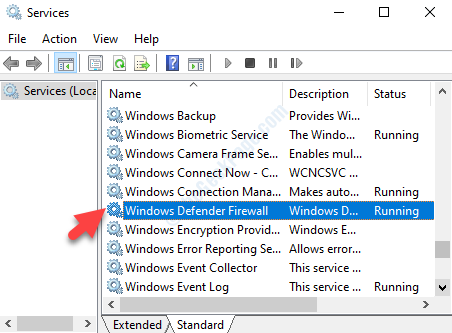
Корак 3: Проверите да ли Статус је Трчање и Тип покретања је Аутоматски.
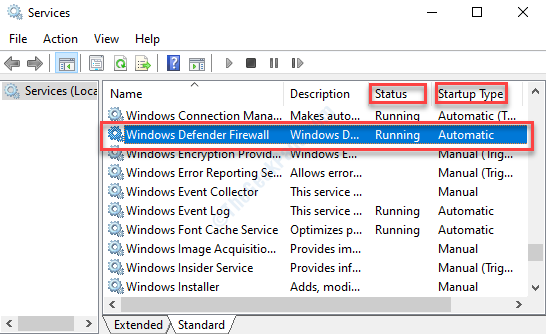
Корак 4: Ако је Статус показује Заустављено и Тип покретања као што Упутство, или било који од њих, кликните десним тастером миша на Виндовс Дефендер услугу и изаберите Својства из контекстног менија.
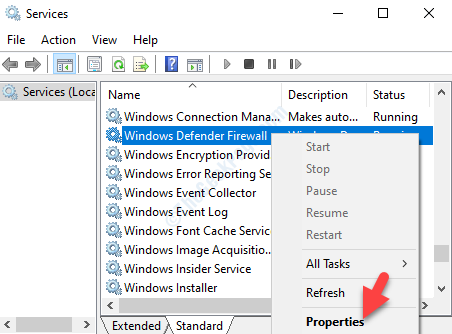
Корак 5: Сада, у Својства оквир за дијалог, испод Генерал, идите на Тип покретања одељак и поље поставите на Аутоматски, и испод Статус услуге кликните на Почетак (ако је применљиво) како бисте били сигурни да је Статус услуге је Трчање.
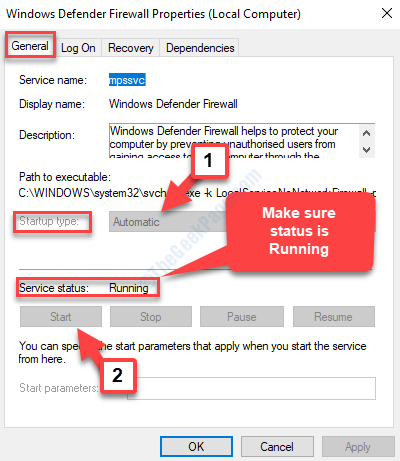
Притисните Применити и онда У реду да бисте сачували промене и изашли.
Корак 6: Када је то готово, вратите се на Услуге прозор и потражите:
- Виндовс Дефендер Напредна заштита од претњи,
- Услуга инспекције мреже Мицрософт Дефендер Антивирус,
- Услуга антивирусног програма Мицрософт Дефендер.
Сада их изаберите један по један, кликните десним тастером миша да бисте их изабрали Својства из менија десним тастером миша и у сваком од њих подесите тип покретања на Упутство.
Такође, уверите се да је Статус услуге је Трчање за све њих. Ако није, притисните Почетак дугме за покретање услуга.
Сада се вратите и покушајте да покренете апликацију Виндовс Дефендер и требало би да се отвори одмах. Ако се и даље суочавате са грешком, следите 2. метод.
2. метод: Поновном регистрацијом ДЛЛ датотеке Виндовс Дефендер
Корак 1: Дођите до Почетак дугме на радној површини и откуцајте Командна линија у пољу за претрагу.

Корак 2: Кликните десним тастером миша на резултат и одаберите Покрени као администратор из менија десним тастером миша да бисте отворили Командна линија у администраторском режиму.

Корак 3: У Командна линија прозор, покрените доњу команду једну по једну и притисните Ентер после сваке наредбе.
регсвр32 вуауенг.длл. регсвр32 вуцлтуи.длл. регсвр32 софтпуб.длл. регсвр32 винтруст.длл. регсвр32 инитпки.длл. регсвр32 вупс.длл. регсвр32 вувеб.длл. регсвр32 атл.длл. регсвр32 мссип32.длл
Ове наредбе ће поново регистровати сваку од Виндовс Дефендер ДЛЛ фајлови.
Сада поново покрените рачунар и покушајте да отворите апликацију Виндовс Дефендер. Сада би требало да функционише у реду. Али, ако се проблем настави, испробајте трећу методу.
3. метод: Покретањем СФЦ / Сцаннов наредбе
Корак 1: притисните Виндовс тастер + Кс заједно на тастатури да бисте отворили контекстни мени.
Корак 2: Из контекстног менија изаберите Командна линија (Админ) за отварање Командна линија у администраторском режиму.
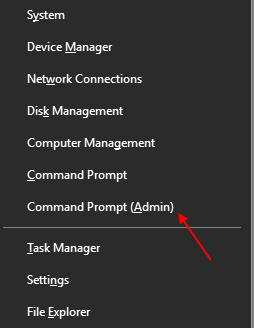
Корак 3: Сада у прозору Командна линија (администраторски режим) покрените доњу команду и притисните Ентер:
сфц / сцаннов

Ово је наредба Провера системских датотека и поступак траје неко време да би се довршио, па, стрпљиво сачекајте и кад заврши, приказаће се ако су пронађене било какве оштећења. Исправља и обнавља све покварене датотеке на лицу места.
Поново покрените рачунар и длл датотеке се замењују новим. Сада можете покренути Виндовс заштитник и не би требало бити проблема.
Можете и да испробате 4. метод.
Метод 4: Уклањањем антивирусног програма независних произвођача
Као што је расправљано на почетку, антивирусни софтвер треће стране често је један од главних узрока сукоба са апликацијом Виндовс Дефендер и отуда видите грешку Мицрософт Дефендер: 0к80073б01 на вашем Виндовс 10 рачунару. У таквим случајевима ћете морати да деинсталирате независни антивирусни програм.
Корак 1: Дођите до Почетак дугме у доњем левом углу радне површине и укуцајте Контролна табла.

Корак 2: Сада кликните левим тастером миша на резултат и отворите Почетна контролна табла прозор.

Корак 3: У Контролна табла Почетни прозор, идите на Виев би поље у горњем десном углу екрана. Затим подесите поље на Категорија избором из падајућег менија поред њега.
Затим, померите се надоле и испод Програми одељак, кликните да бисте га отворили Деинсталирајте програм.

Корак 4: Сада, испод Деинсталирајте или промените програм Прозор, пронађите антивирусни софтвер треће стране са листе (коју сте недавно инсталирали) и кликните на Деинсталирај на врху.
То је све. Следите горње кораке и више не бисте смели да видите грешку Виндовс Дефендер-а. Сада можете отворити апликацију Виндовс Дефендер.